Cet article explique comment trouver, télécharger et regarder des films Google Drive. Les instructions s’appliquent aux ordinateurs Windows et Mac.
Où trouver les films Google Drive
Google Drive permet aux utilisateurs de partager des films directement avec d’autres personnes ou publiquement sur le Web. Dans cette optique, vous pouvez trouver des films répertoriés sur un grand nombre de sites Web et de communautés en ligne. Assurez-vous que vous disposez des autorisations nécessaires pour partager ou télécharger du contenu.
L’une des façons de trouver des films sur Google Drive est d’effectuer une recherche sur Google en utilisant cette recherche : site:drive.google.com movies.
Les conditions d’utilisation de Google Drive stipulent que tous les utilisateurs doivent se conformer aux lois locales, notamment aux restrictions en matière de droits d’auteur. Google met explicitement en garde contre le téléchargement de contenu pour lequel vous ne disposez pas des autorisations de partage nécessaires et prévient également que toute violation peut entraîner la suspension du compte. L’ajout de fichiers protégés par des droits d’auteur dans votre Drive ou leur téléchargement sur votre ordinateur peut également déclencher des mesures punitives.
Comment lire, enregistrer et télécharger des films sur Google Drive ?
Une fois que vous avez trouvé le lien vers un film que vous souhaitez regarder, il ne vous reste plus qu’à lire le film, à l’enregistrer dans votre Google Drive ou à le télécharger directement sur votre ordinateur.
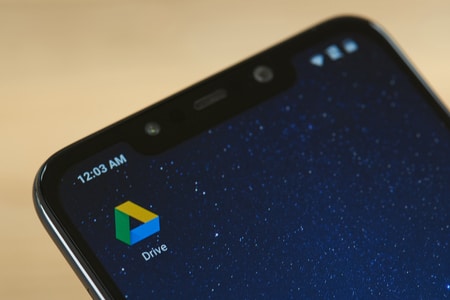
Lorsque vous choisissez de télécharger un film de Google Drive sur votre ordinateur, Google effectue une recherche de virus sur le fichier. Toutefois, de nombreux fichiers sont trop volumineux pour être analysés par Google, auquel cas un avis s’affiche. Il est recommandé de faire preuve de prudence et de ne télécharger des films qu’à partir de sources fiables.
Sélectionnez le lien pour ouvrir un fichier vidéo Google Drive. Vous accédez directement à l’écran du lecteur.
Sélectionnez l’icône de lecture pour regarder le film.
Un film dans le lecteur Google Drive avec le bouton de lecture en surbrillance.
Pour télécharger le film sur votre ordinateur, sélectionnez l’icône Télécharger.
Un film dans le lecteur Google Drive avec le bouton de téléchargement en surbrillance.
Pour enregistrer le film sur votre Google Drive, sélectionnez l’icône Ajouter à mon disque.
Un film dans le lecteur Google Drive avec le bouton Ajouter à mon disque en surbrillance.
Une fois le film ajouté à votre Google Drive, vous pouvez toujours choisir de le télécharger ultérieurement. Pour ce faire, trouvez le fichier dans votre Google Drive et cliquez avec le bouton droit ou double-cliquez dessus pour ouvrir le menu des options supplémentaires. Sélectionnez Télécharger et choisissez l’endroit où vous souhaitez l’enregistrer sur votre ordinateur.
Un fichier vidéo dans Google Drive avec le bouton Télécharger en surbrillance.
Toutes les vidéos qui peuvent être diffusées en continu ne peuvent pas être téléchargées. Vous risquez de tomber sur une page « quota dépassé » si trop de personnes ont récemment téléchargé le fichier.
Comment télécharger des films sur Google Drive à l’aide de Google Backup and Sync ?
Si vous souhaitez télécharger des fichiers de films enregistrés dans votre Google Drive, vous pouvez utiliser Google Drive for desktop pour synchroniser les fichiers en arrière-plan. C’est également un bon moyen de télécharger un lot de films ou d’autres contenus que vous avez enregistrés dans votre Google Drive.
Téléchargez Google Drive pour ordinateur de bureau.
Installez Drive for Desktop.
Choisissez les dossiers de votre ordinateur à synchroniser avec Google Drive. Vous pourrez alors accéder à tout votre contenu directement depuis votre PC ou votre Mac.
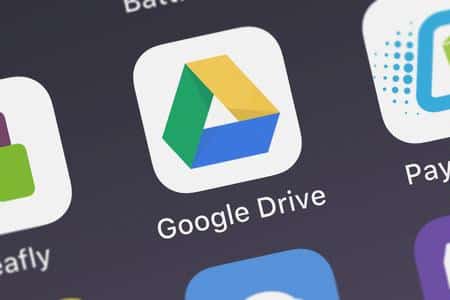
Comment lire les films Google enregistrés sur votre ordinateur ?
Il existe une multitude de formats de fichiers multimédias numériques, dont tous ne sont pas naturellement pris en charge par les lecteurs multimédias de bureau. Heureusement, VLC est un lecteur multimédia qui fonctionne avec une variété de formats et dispose de versions pour Windows, macOS, Linux, Android et iOS.
Pour installer VLC sur un Mac et l’utiliser pour ouvrir un fichier vidéo :
Rendez-vous sur le site Web de VLC et sélectionnez Télécharger VLC.
Site Web de VLC avec le bouton Télécharger VLC en surbrillance.
Installez l’application.
Lancez VLC.
Localisez le film sur votre ordinateur et faites-le glisser dans VLC ou sélectionnez Ouvrir un média sur un Mac (ou Média > Ouvrir un fichier sur Windows) pour lancer le sélecteur de fichiers.
L’application VLC avec le champ cible du média
Une fois ajouté, la lecture de votre film commence automatiquement. Votre film reste dans la liste de lecture VLC jusqu’à ce que vous le supprimiez.
Vous pouvez ajouter des films supplémentaires en faisant glisser des fichiers ou en sélectionnant Fichier > Ouvrir un fichier et en utilisant le sélecteur de fichiers.
Comment télécharger des films sur Google Drive ?
Il est important de noter que le téléchargement de films protégés par des droits d’auteur sans autorisation appropriée peut violer la loi. Par conséquent, il est recommandé de respecter les lois sur le droit d’auteur et de ne télécharger que du contenu légalement autorisé.
Si vous avez le droit de télécharger un film sur Google Drive, voici les étapes générales pour le faire :
- Connectez-vous à votre compte Google Drive en utilisant un navigateur Web sur votre ordinateur ou en utilisant l’application Google Drive sur votre appareil mobile.
- Cliquez sur le bouton « Nouveau » ou sur l’icône « + » pour créer un nouveau fichier ou un nouveau dossier.
- Sélectionnez l’option « Fichier uploadé » (ou une option similaire) pour télécharger un film depuis votre ordinateur ou l’option « Dossier uploadé » pour télécharger un dossier contenant le film.
- Recherchez le fichier ou le dossier contenant le film sur votre ordinateur ou votre appareil mobile, puis sélectionnez-le pour le télécharger.
- Attendez que le téléchargement soit terminé. La durée du téléchargement dépend de la taille du fichier et de la vitesse de votre connexion Internet.
Une fois le film téléchargé sur Google Drive, vous pouvez y accéder à partir de votre compte Google Drive sur n’importe quel appareil connecté à Internet. Vous pouvez également partager le film avec d’autres utilisateurs en leur accordant l’accès approprié via les paramètres de partage de Google Drive.
N’oubliez pas de respecter les lois sur le droit d’auteur et de ne télécharger que du contenu légalement autorisé ou que vous avez le droit de distribuer.
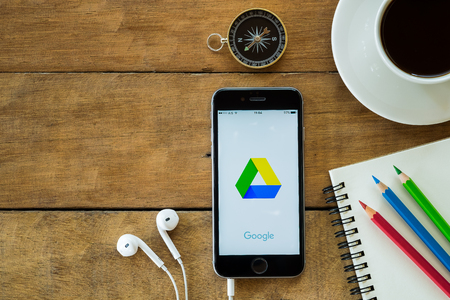
Merci pour cet article détaillé ! J’ai toujours eu des difficultés à télécharger des films depuis Google Drive, mais vos astuces m’ont vraiment aidé. Je vais essayer vos conseils immédiatement.
Merci pour ce guide détaillé ! J’ai toujours eu du mal à naviguer dans Google Drive pour mes films, mais vos étapes claires m’ont vraiment aidé. Hâte de tester ça !